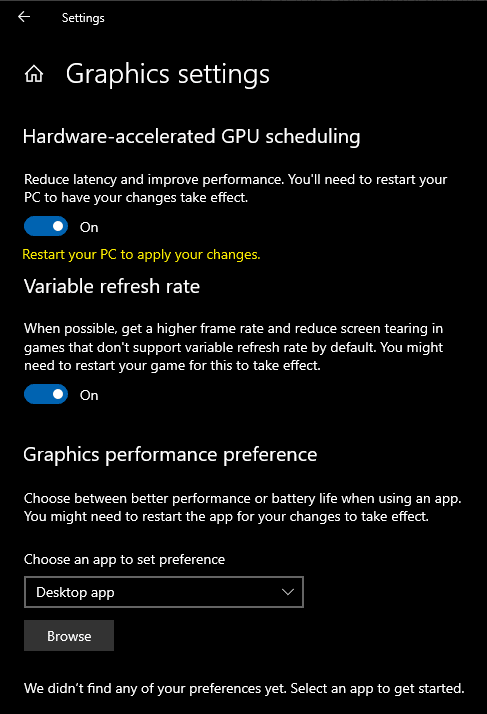Hardware-accelereret GPU-planlægning er en ny funktion tilføjet til Windows 10 i maj 2020-opdateringen, version 2004. GPU-planlægning er processen med at koordinere, prioritere og indsende arbejde til GPU'en til gengivelse.
Før introduktionen af Windows Display Driver Model i Windows Vista, blev alle data, der blev præsenteret for GPU'en til gengivelse, udført efter først til mølle-princippet. GPU-planlægning gjorde det muligt for CPU'en at bestemme, hvilke visningsanmodninger der havde prioritet. Dette var et vigtigt skridt til at sikre en mere responsiv brugeroplevelse, når mere end ét program forsøgte at bruge GPU'en på én gang.
Med tiden er GPU-planlæggeren blevet forbedret, men i sagens natur er der tilføjet behandlingsoverhead og ekstra latency. Noget af det ekstra overhead blev håndteret ved at introducere en rammebuffer, som venter med at gruppere nogle oplysninger, før de sendes til GPU'en. Selvom dette reducerer overhead, påvirker det inputforsinkelsen lidt negativt.
Med hardware-accelereret GPU-planlægning overføres opgaven med at planlægge GPU-behandling til en dedikeret processor på selve GPU'en. Ved at bruge en dedikeret processor til GPU-planlægning frigøres CPU'en til at udføre andre processer, der er mere nyttige for ydeevnen. Funktionen er helt valgfri, opt-in og kræver kompatibel grafikhardware og -drivere.
Tip: Nvidia-grafikkort fra 1000-serien og nyere, eller et AMD-grafikkort fra 5600- og 5700-serien og nyere, samt de nyeste grafikdrivere er nødvendige for at aktivere funktionen. Hvis dit system ikke understøtter funktionen, vises den ikke i appen Indstillinger.
Der har været en række påstande vedrørende ydeevnefordelene ved at aktivere hardwareaccelereret GPU-planlægning. Microsoft bemærker dog i sin feature-annoncering, at der sandsynligvis vil være minimal præstationspåvirkning, i det mindste til at begynde med. Benchmarks fra anmeldere har indikeret, at der generelt er minimale ændringer i ydeevnen, men disse kan være i både positive og negative retninger afhængigt af spillet, der testes.
Sådan aktiverer du hardware-accelereret GPU-planlægning
For at aktivere hardware-accelereret GPU-planlægning i Windows 10 skal du åbne appen Indstillinger ved at trykke på Windows-tasten, skrive "Indstillinger" og derefter trykke på enter. Når du er i appen Indstillinger, skal du klikke på "System", derefter rulle til bunden af fanen "Skærm" og klikke på "Grafikindstillinger".
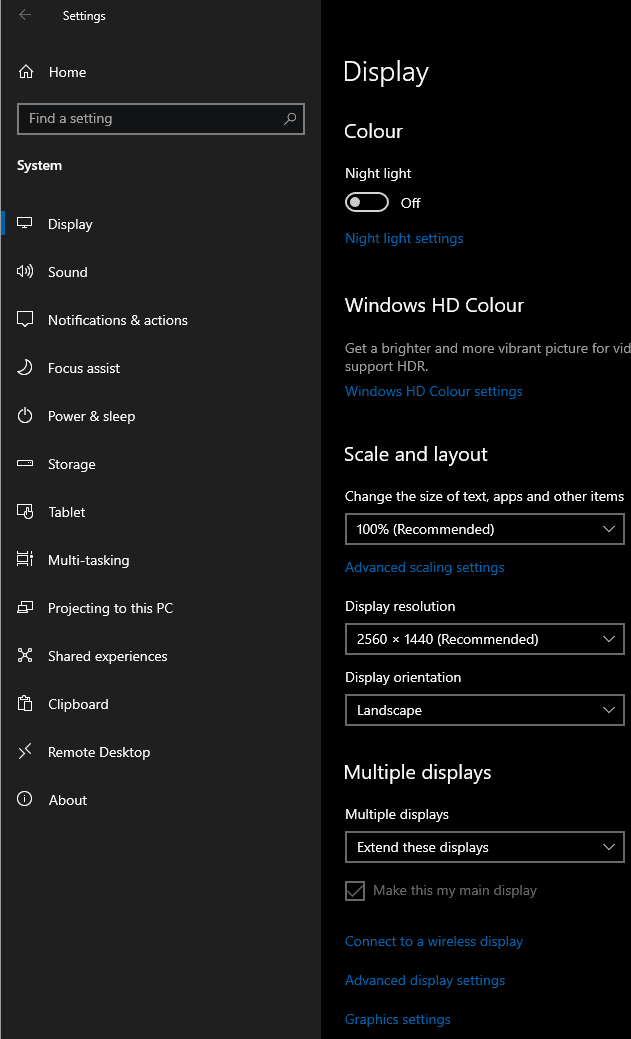
Klik på "Hardware-accelereret GPU-planlægning"-skyderen til "Til"-positionen for at aktivere funktionen. Bemærk, at du bliver nødt til at genstarte din computer for at indstillingen træder i kraft.